
Lesley Fowler
0
5217
890
 Yahoo Mail používám mnoho let a trpěl jsem několika vývojovými procesy v e-mailovém systému, až jsem byl v poslední době nucen používat Google Mail.
Yahoo Mail používám mnoho let a trpěl jsem několika vývojovými procesy v e-mailovém systému, až jsem byl v poslední době nucen používat Google Mail.
Nejprve jsem nemohl vydržet Google Mail (aka GMail) kvůli způsobu organizace e-mailů, formátu a rozvržení e-mailového účtu a dalších drobných podrobností týkajících se osobních preferencí. Po chvíli se však na mě tyto malé idiosynkracie začaly rozrůstat a po chvíli jsem zjistil, že preferuji poštu Google před Yahoo.
Největším klinikem pro mě je, že Google vám poskytuje přístup POP3 nebo IMAP zdarma, zatímco Yahoo vás nutí platit za prémiový upgrade. Bohužel mám tento dlouhodobý e-mailový účet Yahoo s tisíci archivovaných dokumentů, obrázků a konverzací, které se vracejí téměř deset let - takže nadále používám svůj e-mailový účet Yahoo.
Aby to bylo ještě zajímavější, nalepil jsem se na Yahoo Email Classic, abych si udržel věci jednoduché, zatímco Yahoo pracoval přes jejich upgrade na beta verzi, a nikdy jsem nepřišel. Vždy jsem byl fanouškem Yahoo, o čemž svědčí můj nedávný článek o mobilním e-mailovém softwaru Yahoo Go a samozřejmě článek o kalendáři Yahoo Organizujte svůj život pomocí kalendáře Yahoo Organizujte svůj život pomocí kalendáře Yahoo. Pokud jde o e-mail Yahoo, existují určité věci, které se mi líbí v klasickém formátu, a pokud jste spoluobčan Yahoo Classic, našel jsem několik tipů a triků, které mohou pomoci zefektivnit a zjednodušit používání e-mailu Yahoo.
Organizace vašeho e-mailu
Prvním a nejdůležitějším způsobem, jak optimalizovat a zefektivnit svůj e-mail, je seskupovat e-maily způsobem, který vám dává smysl. Pokud to znamená organizovat e-maily podle tématu, udělejte to. Pokud je pro vás snazší hodit všechny e-maily od každého z vašich klientů do samostatné složky, měli byste to udělat. Používání e-mailových složek je dobrý způsob, jak si přizpůsobit prostředí e-mailu a udržet hlavní e-mailovou složku vyčištěnou.
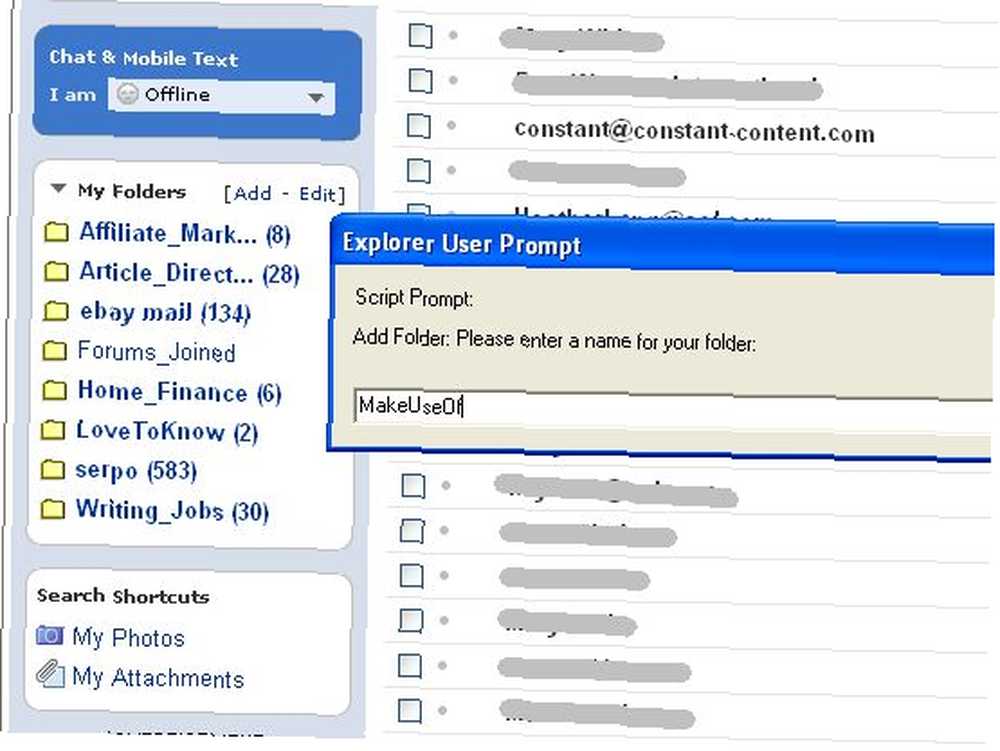
V Yahoo Mail to opravdu nemohlo být mnohem jednodušší. Na levém navigačním panelu se zobrazí sekce s názvem “Moje složky” což je pravděpodobně prázdné. Vedle ní uvidíte “[Přidat - Upravit]” odkaz. Klikněte na ikonu “Přidat” odkaz a vyskakovací okno vám umožní zadat název nové složky, a to je vše, co k ní patří. Je to snadný způsob, jak vytvořit složku pro každou potenciální kategorii, kde často dostáváte mnoho e-mailů. Dalším krokem je přesun těchto konkrétních e-mailů do vašich složek.
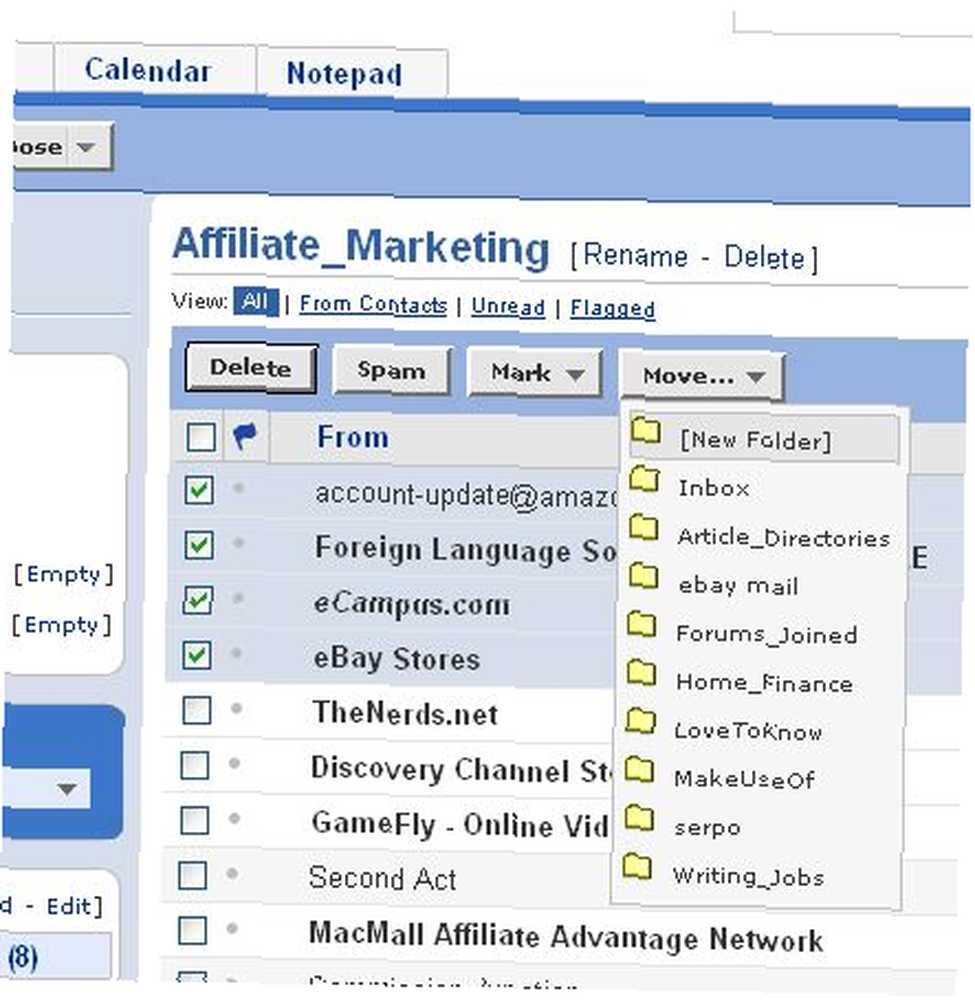
Stačí vybrat e-maily, které chcete přesunout do složky, a potom klepněte na ikonu “Hýbat se… ” rozbalovací tlačítko v horní části vašich e-mailových záznamů. Zjistíte, že každá složka, kterou jste vytvořili, se zobrazí v seznamu. Stačí vybrat adresář, do kterého chcete tyto e-maily přesunout, a vaše doručená pošta je nyní trochu čistší.
Zjednodušení nového příchozího e-mailu
Takže jste si vytvořili pěkné složky a po letech, kdy jste je nechali, aby se vše vytvořilo a zaplnilo, jste pěkně vyčistili vaši doručenou poštu, ale jak to udržet v čistotě? Stejně jako když vyzvednete dům poté, co si děti udělají nepořádek, hned druhý den víte, že budou dělat totéž znovu. Když vám lidé posílají nový e-mail, začne se to znovu vracet do vaší pěkné prázdné doručené pošty. Dalo by se vždy pracovat ocas a pohybovat a organizovat všechny nové e-maily do příslušných složek - ale proč to dělat, když můžete automatizovat proces pomocí e-mailových filtrů? Do systému filtrování e-mailů Yahoo můžete přistupovat pomocí možnosti v pravém horním rohu vašich e-mailových záznamů.

Stačí kliknout na “Možnosti pošty” a zjistíte, že e-mail Yahoo je mnohem přizpůsobitelnější, než jste si pravděpodobně mysleli.
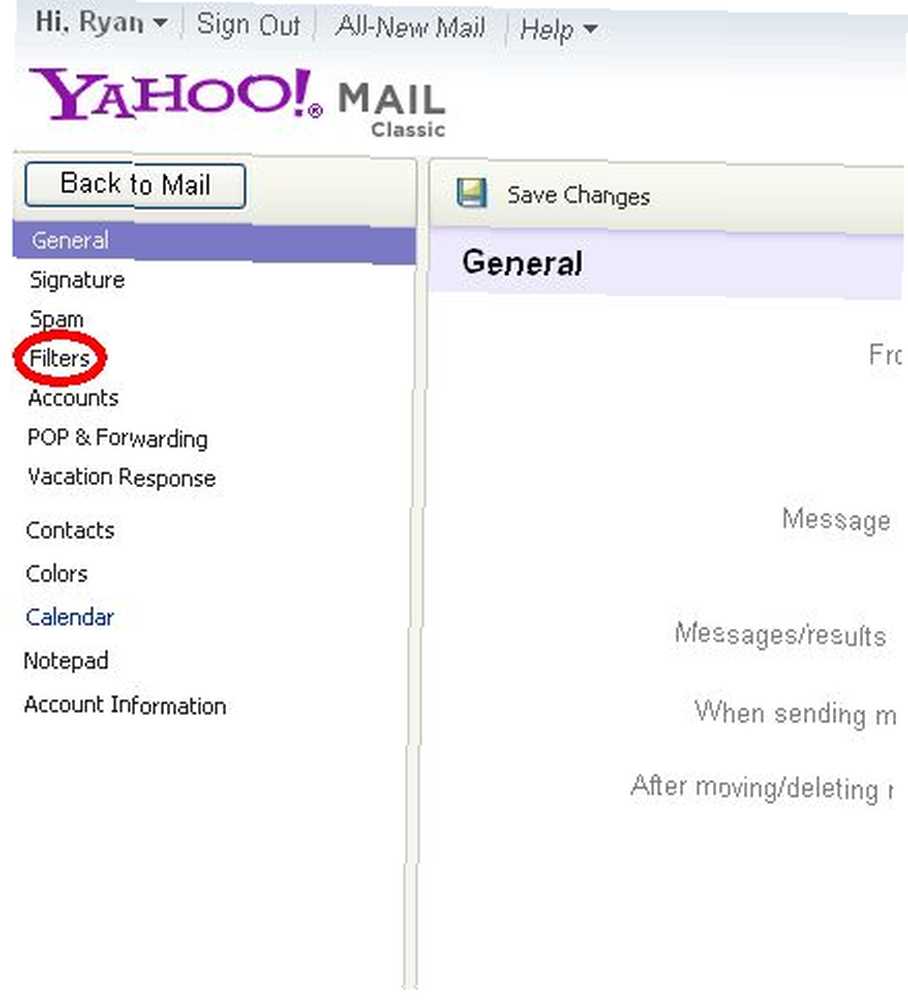
Jak vidíte, můžete automaticky vložit podpis do všech svých e-mailů, spravovat nevyžádanou poštu (Yahoo email je ve výchozím nastavení nakonfigurován tak, aby to udělal za vás, ale můžete “vyladit” nastavení, pokud chcete) nebo nakonfigurujte automatickou odpověď na dovolenou. Pop & Forwarding je pouze pro Premium. Možnost, o kterou se nyní zajímáme, je “Filtry” odkaz, tak jděte do toho a klikněte na něj.

V InYahoo Mail Classic vypadá pohled na filtry jako starý formát, ale předpoklad je stejný. Máte povoleno až 100 filtrů, což je pro mé účely mnohem více než dost. Vytvoření filtru zahrnuje vyplnění výše uvedených tří oddílů - název filtru (aby bylo něco zřejmého), vytvoření pravidla pro filtr a potom do které složky se přesunou e-maily, pokud se příchozí e-maily shodují s popisem.
Pravidla jsou velmi jednoduchá - můžete filtrovat příchozí e-maily na základě slov nebo frází v záhlaví, do a do polí CC, předmětu nebo dokonce textu v těle samotného e-mailu. Ano, vybrané e-maily můžete také přesměrovat do svého mobilního zařízení kliknutím na malé pole dole.
Málo známé funkce Yahoo Mail
Není pochyb o tom, že Yahoo Mail je ne e-mailový účet, o kterém budete psát domů. Existuje však několik málo funkcí, které přinášejí alespoň trochu flexibility do vašeho e-mailového prostředí, když jste tam. První funkcí je schopnost extrahovat všechny přílohy nebo všechny obrázky, které jsou připojeny k některým z vašich existujících e-mailů..
Tuto funkci můžete použít kliknutím na některou z nich “Mé fotky” nebo “Moje přílohy” v “Hledat zkratky” box na levém navbar. Když kliknete na “Moje přílohy” například najdete výsledky vyhledávání každé jednotlivé přílohy, kterou jste kdy obdrželi. Jsou řazeny do typů souborů, jak je uvedeno zde.

To je velmi užitečné pro vás znát obdrželi jste soubor od někoho, ale nemůžete ho najít. Tím, že budete moci obejít e-maily a hledat pouze podle přílohy nebo fotografie, můžete rychle najít hledaný soubor.
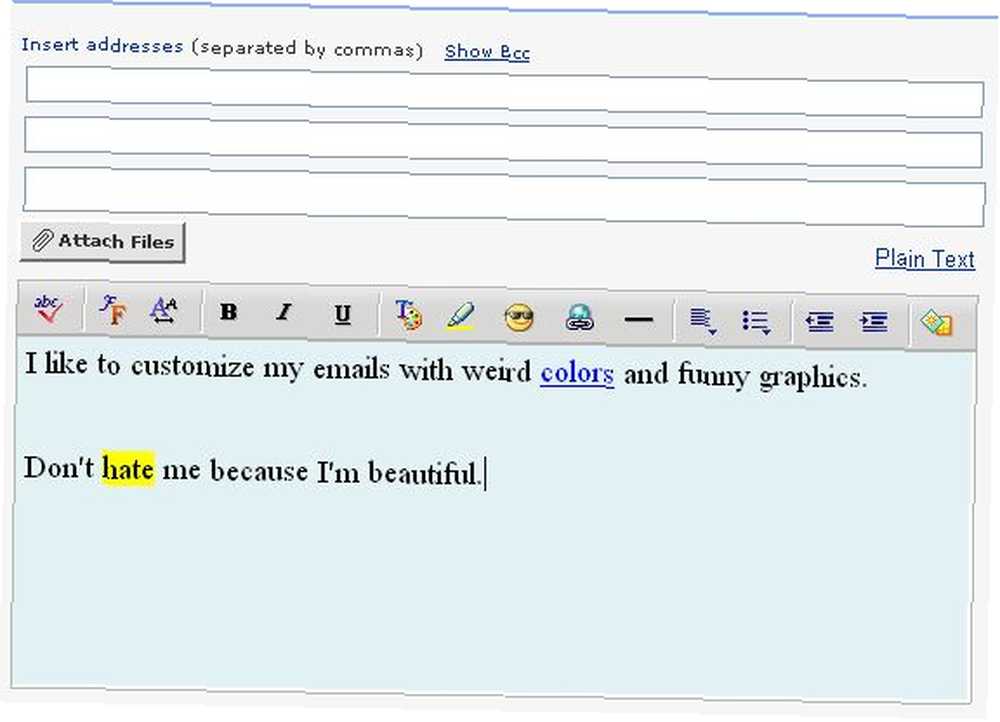
Skládání e-mailů v Yahoo není nic, na co by se dalo povzbudit, ale existuje několik málo funkcí, které stojí za zmínku. Do svých e-mailů můžete přidat šablonu pozadí - buď jednobarevnou, nebo jednu z těch strašně nepříjemných “obrázek” pozadí. Do svého e-mailu můžete vkládat odkazy HTML stejně jako běžný online editor (jako je WordPress) a také můžete zvýraznit slovo pomocí různých barev zvýraznění - užitečné pro úpravy někoho psaného textu nebo jinak chcete upozornit na část textu.

Nakonec, zatímco Yahoo vám neumožňuje připojit se k vašemu e-mailovému účtu Yahoo přes POP, zřejmě je to v pořádku, abyste je mohli přidat jiný e-mailové účty na váš účet Yahoo webmail. I když je to jistě účinný způsob, jak zabránit uživatelům v používání jiných účtů webmailu ke čtení e-mailu Yahoo, je to také skvělý způsob, jak frustrovat uživatele natolik, aby se rozhodli rozhodnout se vyhnout použití Yahoo úplně. Mám podezření (a doufám), že Yahoo může toto konkrétní bezplatné omezení v pravý čas změnit. Až příště přepnu “Všechny nové zprávy” zobrazit a popsat, jak je nové rozložení Yahoo lepší a horší než verze Yahoo Mail Classic.
Líbí se vám e-mail Yahoo nebo se mu vyhnete jako mor? Znáte nějaké užitečné funkce v rámci bezplatného systému webmail? Sdílejte své myšlenky v sekci komentářů níže.











